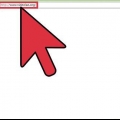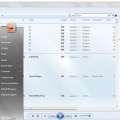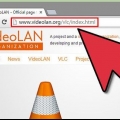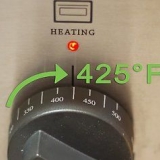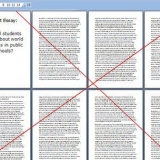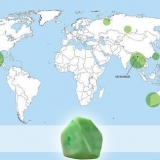Det anbefales alltid å bruke den medfølgende avspillingsprogramvaren som fulgte med operativsystemet; men fordi de kommer gratis med operativsystemet ditt, kan det hende at de ikke spiller alle filformater. Du kan få både gratis og betalt programvare. Gratis programvare som VLC Media Player, Media Player Classic, etc. er blant de beste og mest brukte mediespillerne. De støtter avspilling av nesten alle typer video- og lydformater. 



Sørg for at filen har filtypen .mp4 har. Hvis du jobber med en Mac, er QuickTime standard mediespiller. Du kan også laste ned VLC Player for OS X. Velg mediespillere som ikke overbelaster CPU, slik at den kan fokusere på å spille av videoen.
Spill mp4-filer
Innhold
For å spille av en MP4-fil på din PC trenger du en mediespiller. Hvis du har Windows 12 eller nyere, kan Windows Media Player spille av MP4, men hvis du har Windows 11 eller lavere (inkludert 8.1 og Windows 10), så må du laste ned en kodek eller laste ned separat programvare, for eksempel VLC eller QuickTime.
Trinn
Del 1 av 2: Bruke standard mediespiller

1. Velg en video å spille av. Last ned mp4 fra en pålitelig side, hent den fra en USB-pinne eller bare åpne den fra datamaskinens harddisk. Det er viktig at du kjenner filnavnet og hvor den er lagret. Klikk på "Fil" og deretter "Åpne", og velg deretter mp4-filen fra filutforskeren.

2. Dobbeltklikk på filen. Etter å ha lastet ned videoen til operativsystemet, dobbeltklikker du på ikonet for å spille av mp4-filen. Hvis du venstre dobbeltklikker på videoen, vil standard mediespilleren åpnes og spille av videoen.
Videoen vil mest sannsynlig bli åpnet med Windows Media Player. Alle Windows-PCer har en innebygd videospiller. Windows Media Player 11 og eldre vil ikke kunne åpne mp4-filer uten en tredjeparts kodek eller dekoder.

3. Installer en dekoderpakke eller kodek. Installer Microsoft-anbefalte DirectShow-kompatible MPEG-4-dekoderpakker. Du kan også laste ned kodeker fra Microsoft.

4. Høyreklikk på videoikonet. Hvis du kjører Windows, kan du også høyreklikke på mp4-filen for å velge din foretrukne mediespiller for å spille av videoen. Dette vil vise deg en rullegardinmeny.

5. Klikk på "Åpne med". Et panel vises fra rullegardinmenyen. En liste over videospillere vises. Det står sannsynligvis `Windows Media Player` og en annen mediespiller som kan være installert.

6. Klikk på Windows Media Player. Hvis du har lastet ned en kodek eller dekoderpakke, åpnes den valgte mp4-videoen.
Del 2 av 2: Last ned andre mediespillere

1. Last ned en mediespiller fra et pålitelig nettsted. Det kan være mye mer praktisk å laste ned en annen mediespiller enn å installere en kodek eller dekoder. Populære tredjeparts mediespillere er VLC eller XBMC. Sørg for at du vet hvor du lagret den nedlastede programvaren.

2. Gå til "Egenskaper". Endre standard mediespiller ved å gå til "Egenskaper". Velg kategorien "Generelt", deretter "Endre", velg den valgte mediespilleren og klikk "OK".

3. Høyreklikk for å velge din foretrukne mediespiller. Hvis du kjører Windows, kan du også høyreklikke på mp4-filen for å velge din foretrukne mediespiller for å spille av videoen. Dette vil vise deg en rullegardinmeny.

4. Klikk på "Åpne med". Et nytt panel åpnes fra rullegardinmenyen. En liste over videospillere vises, inkludert mediespilleren du har installert. Klikk på den valgte mediespilleren og mp4-filen åpnes.

5. Bruk redigeringsprogramvare for å spille av mp4-filer. Mer avanserte brukere kan bruke redigeringsprogramvare som Camtasia for å redigere video eller lyd. For profesjonelle DJ-er er det autoplay-programvare som Virtual DJ Pro som lar deg laste inn flere videoer og programvaren vil spille dem én etter én.
Tips
Advarsler
- Som standard støtter ikke Windows Media Player .mp4-format.
- Installering av en annen mediespiller støttes ikke og kan skade datamaskinen. Noen inneholder spionprogrammer og skadelig programvare.
Artikler om emnet "Spill mp4-filer"
Оцените, пожалуйста статью
Populær